
Divisi mangrupikeun salah sahiji tina opat operasi aritmetika anu paling umum. Itungan kompleks jarang, anu tiasa dilakukeun upami henteu. Excel ngagaduhan fungsionalitas éksténsif pikeun ngagunakeun operasi aritmetika ieu. Hayu urang terang kumaha cara pamisahan anu tiasa dilakukeun dina Excel.
Ngalakonan pamisahan
Dina Microsoft Excel, pembagian tiasa dilakukeun ngagunakeun rumus ogé ngagunakeun fungsi. Dina kasus ieu, nomer sareng alamat sél henteu kabédah sareng ngabédakeun.
Métode 1: ngabagi hiji nomer ku nomer
Sepi Excel tiasa dianggo salaku jenis kalkulator, saukur ngabagi hiji nomer ku anu sanés. Slash kasebut nangtung pikeun tanda divisi (backslash) - "/".
- Kami ngagaduhan sél gratis dina lambar atanapi dina garis rumus. Kami nempatkeun tanda sarua (=). Kami ngetik tina keyboard nomer anu henteu bisa dibédakeun. Kami nempatkeun tanda divisi (/). Kami ngetikkeun pembagi tina keyboard. Dina sababaraha kasus, aya langkung ti hiji divisor. Teras, sateuacan unggal divisor kami nempatkeun slash (/).
- Dina raraga ngadamel pangitungan sareng nunjukkeun hasilna dina monitor, klik kancing Lebetkeun.
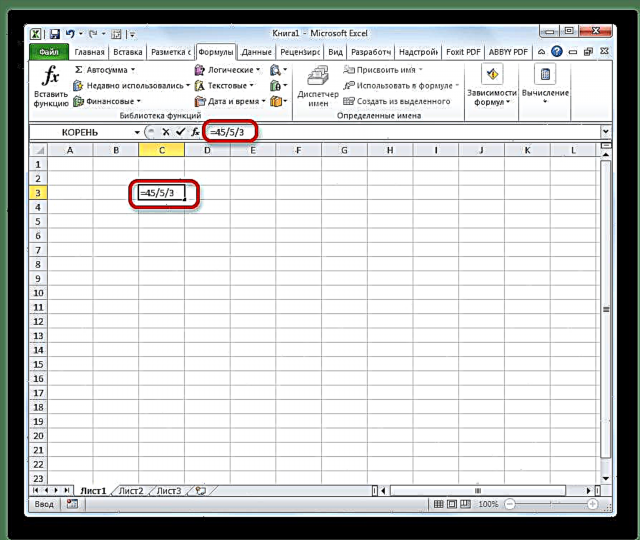
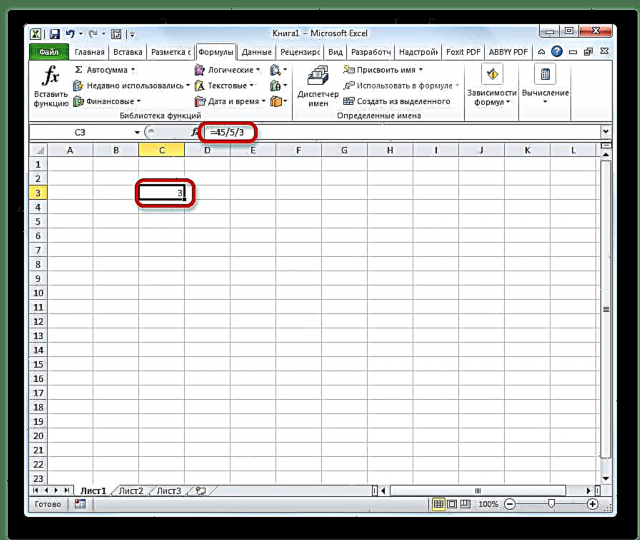
Saatos éta, Excel bakal ngitung rumus sareng dina sél anu ditangtoskeun bakal nunjukkeun hasil itungan.
Upami perhitungan dilaksanakeun ku sababaraha karakter, maka seurinana palaksanaanna dilaksanakeun ku program dumasar kana hukum-hukum matématika. Hartina, mimiti sadayana, pamisahan sareng pendipikasi dilaksanakeun, sareng ngan saukur - penambahan sareng pengurangan.
Sakumaha anjeun terang, ngabagi ku 0 mangrupikeun tindakan anu lepat. Ku alatan éta, kalayan usaha sapertos ngadamel pangitungan anu sami dina Excel, hasilna bakal muncul dina sél "#DEL / 0!".

Palajaran: Gawe sareng formula dina Excel
Métode 2: ngabagi eusi sél
Ogé dina Excel, anjeun tiasa ngabagi data dina sél.
- Kami milih kana sél dimana hasil itunganna bakal ditampilkeun. Kami nempatkeun tanda dina éta "=". Salajengna, klik dina tempatna dividend na. Saatos kitu, alamatna ditembongkeun dina garis rumus saatos tanda sarua. Salajengna, atur tanda tina kibor "/". Pencét sél anu aya dina divider. Upami aya sababaraha divisors, sapertos metode anu saencana, urang nunjukkeun aranjeunna sadayana, sareng nempatkeun tanda divisi di payun alamatna.
- Dina raraga ngalaksanakeun tindakan (pamisahan), pencét kancingna "Lebetkeun".


Anjeun tiasa ogé ngagabung, salaku dividend atanapi divisor, nganggo duanana alamat sél sareng nomer statis.
Métode 3: ngabagi kolom ku kolom
Pikeun perhitungan dina tabel, sering kedah ngabagi nilai hiji kolom kana data kolom kadua. Tangtosna, anjeun tiasa ngabagi nilai unggal sél ku cara anu dijelaskeun di luhur, tapi anjeun tiasa ngalakukeun prosedur ieu langkung gancang.
- Pilih sél munggaran dina kolom dimana hasilna kedah ditampilkeun. Kami nempatkeun tanda "=". Pencét sél na dividendna. Kami ngetik tanda "/". Pencét kana divider sél.
- Pencét kana tombol Lebetkeunpikeun ngitung hasilna.
- Janten, hasilna diitung, tapi ngan ukur pikeun hiji barisan. Pikeun ngalaksanakeun itungan dina garis anu sanés, anjeun kedah ngalakukeun léngkah-léngkah luhur pikeun masing-masingna. Tapi anjeun sacara signifikan tiasa ngahemat waktos ku ngan ukur ngalakukeun hiji manipulasi. Setel kursor ka pojok katuhu sél handap sareng rumus. Sakumaha anjeun tiasa tingali, ikon muncul dina bentuk salib. Hal éta disebut spidol eusian. Tahan tombol beurit kénca terus sered pananda anu eusina dugi ka tungtung méja.



Sakumaha anjeun tiasa tingali, saatos ieu tindakan, prosedur pikeun ngabagi hiji kolom kana sadetik bakal lengkep dipidamel, sareng hasilna bakal ditingal dina kolom anu kapisah. Kanyataanna nyaéta nganggo spidol eusian, rumus ditiron ka sél handap. Tapi, kalayan ngémutan kanyataan yén sacara standar sadaya tumbu relatif, sareng henteu mutlak, maka dina rumus anjeun ngaléngkah, alamat sél-ipun ganti relatif ka koordinat asli. Sareng ieu mangrupikeun naon anu urang butuhkeun pikeun kasus anu khusus.

Palajaran: Kumaha cara ngalakukeun autocomplete di Excel
Métode 4: ngabagi kolom ku konstan
Aya waktos nalika anjeun kedah ngabagi kolom kana angka konstan anu sami - konstan, sareng ningalikeun jumlah pamisah dina kolom anu kapisah.
- Kami nempatkeun tanda sarua dina sél mimiti tina kolom ringkesan. Pencét kana sél anu henteu dibagi dina barisan ieu. Kami nempatkeun tanda divisi. Teras ku cara manual tina keyboard kami nempatkeun angka anu dipikahoyong.
- Pencét kana tombol Lebetkeun. Hasil itungan pikeun garis kahiji ditingalikeun dina monitor.
- Dina raraga ngitung nilai kanggo jajaran anu sanés, sapertos dina waktos sateuacana, urang nyebat spidol eusian. Dina cara anu sami sareng kami mantengkeun ka handap.


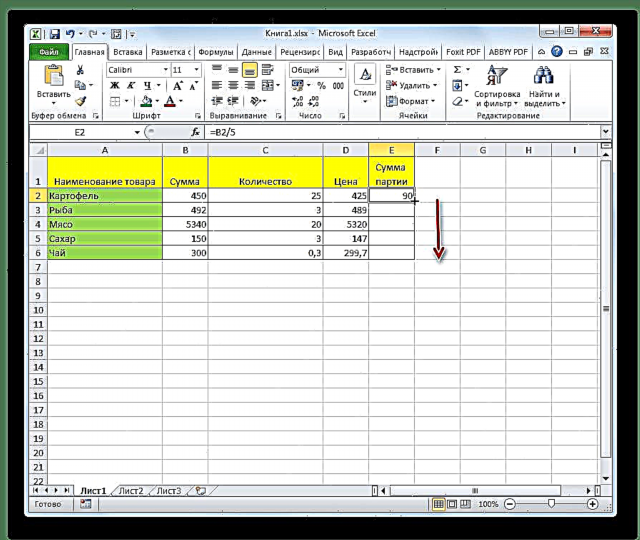
Sakumaha anjeun tiasa tingali, waktos ieu divisi ogé dilaksanakeun kalayan leres. Dina hal ieu, nalika nyalin data kalayan spidol anu eusian, panumbu deui tetep relatif. Alamat dividen pikeun tiap garis otomatis dirobah. Tapi pembagi dina hal ieu mangrupikeun jumlah anu tetep, anu hartosna yén sifat relativitas henteu dilarapkeun kana éta. Kituna, urang ngabagi eusi kolom kolom kana angger.

Métode 5: ngabagi kolom ku sél
Tapi naon anu kudu dilakukeun lamun anjeun kedah ngabagi kolom kana eusi hiji sél. Mémang, dumasar kana prinsip hubungan rélativitas, koordinat dividend sareng divider bakal digentos. Urang kedah ngadamel alamat sél kalayan divider dibereskeun.
- Setel kursor kana sél paling luhur dina kolom pikeun nampilkeun hasilna. Kami nempatkeun tanda "=". Kami klik dina panempatan dividen, dimana nilai variabel aya. Kami nempatkeun slash (/). Pencét sél anu divider konstanta perenahna.
- Kanggo ngajantenkeun rujukan ka divisor mutlak, nyaéta, angger, nempatkeun tanda dolar ($) dina rumus di payuneun koordinat sél sacara vertikal sareng horisontal. Ayeuna alamat ieu bakal tetep teu robih nalika spidol eusian disalin.
- Pencét kana tombol Lebetkeunpikeun nembongkeun hasil itungan pikeun baris kahiji dina layar.
- Nganggo pananda anu eusian, salin rumus ka sésana kolom sésana anu hasil umum.




Saatos éta, hasilna pikeun sadayana kolom siap. Sakumaha anjeun tiasa tingali, dina hal ieu, kolom ieu kabagi kana sél anu nganggo alamat tetep.

Palajaran: Tautan leres sareng dulur di Excel
Métode 6: Fungsi PRIVATE
Pembagian Excel ogé tiasa dilakukeun ngagunakeun fungsi khusus anu disebut PRIVATE. Keunikan fungsi ieu nya éta saham, tapi tanpa sésa. Hartina, nalika nganggo metode ieu ngabagi, hasilna bakal salawasna janten integer. Dina waktos anu sami, bulat dilaksanakeun henteu maturan aturan matematik umumna ditingali ku integer anu paling caket, tapi kanggo modulus anu langkung alit. Hartina, nomer 5,8 fungsina moal buleud ka 6, tapi ka 5.
Hayu urang tingali kana aplikasi ieu ku conto.
- Pencét kana sél dimana hasil itungan bakal ditampilkeun. Pencét kana tombol "Selapkeun fungsi" ka kénca bar formula.
- Dibuka Wizard Feature. Dina daptar fungsi anu anjeunna bikeun, kami milari hiji elemen TUTUP. Pilih éta teras klik kana tombol. "OK".
- Jandéla argumen fungsina muka PRIVATE. Fungsi ieu ngagaduhan dua bantahan: numerator sareng pangbagi. Éta diasupkeun dina sawah kalayan nami anu saluyu. Di sawah Numerator ngenalkeun dividen. Di sawah Pangbagi - divisi. Anjeun tiasa ngalebetkeun nomer nomer khusus sareng alamat sél anu aya dina data. Saatos kabéh nilai diasupkeun, klik tombolna "OK".



Saatos léngkah ieu, fungsina PRIVATE ngalakukeun pamrosésan data sareng ngaluarkeun réspon dina sél anu dieusian dina léngkah mimiti metode divisi ieu.

Anjeun tiasa ogé asupkeun fungsi ieu sacara manual tanpa nganggo Wizard. Sintaksisna nyaéta saperti kieu:
= PRIVATE (numerator; pangbagi)
Palajaran: Fungsi Wizard dina Excel
Sakumaha anjeun tingali, cara utama pikeun ngabagi program Microsoft Office nyaéta ngagunakeun rumus. Lambang pamisahan di antawisna nyaéta slash "/". Dina waktos anu sami, pikeun tujuan anu tangtu, anjeun tiasa ngagunakeun fungsi dina prosés pembagian. PRIVATE. Tapi, anjeun kedah mertimbangkeun yén nalika ngitung ku cara ieu bédana dicandak tanpa sésana, integer. Dina waktos anu sami, bunder diayakeun henteu numutkeun norma anu katampi sacara umum, tapi pikeun integer anu langkung alit dina nilai mutlak.











